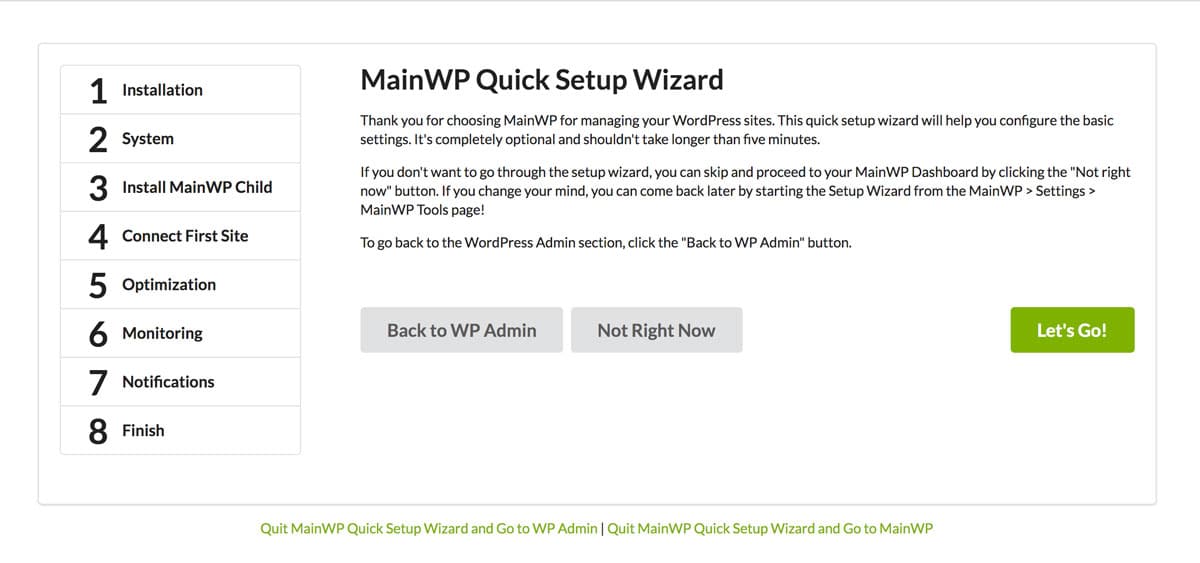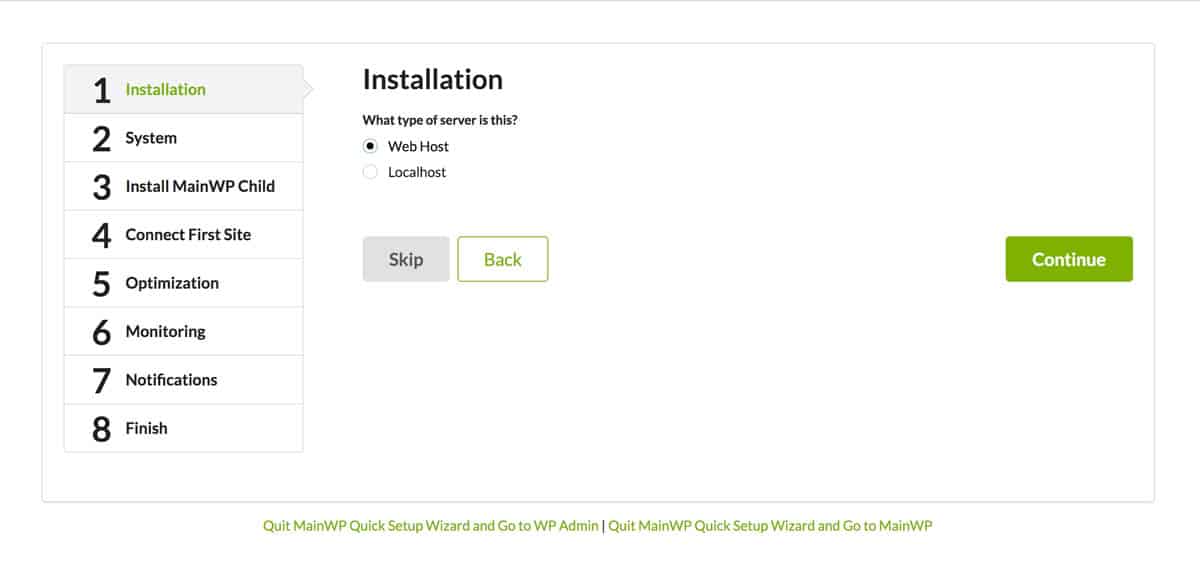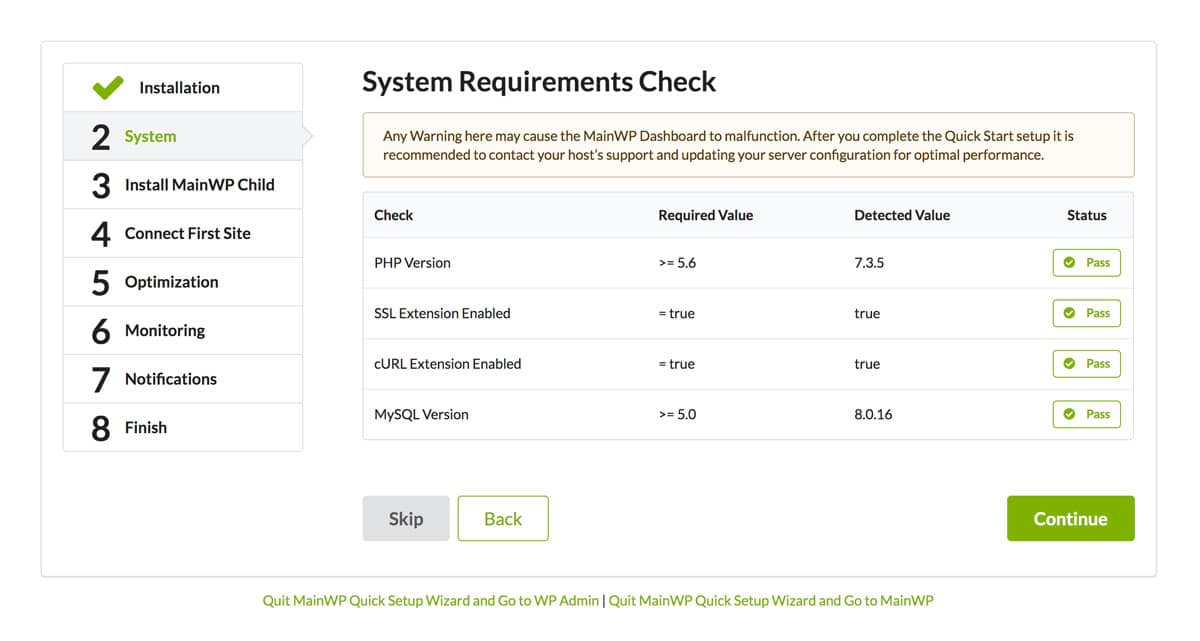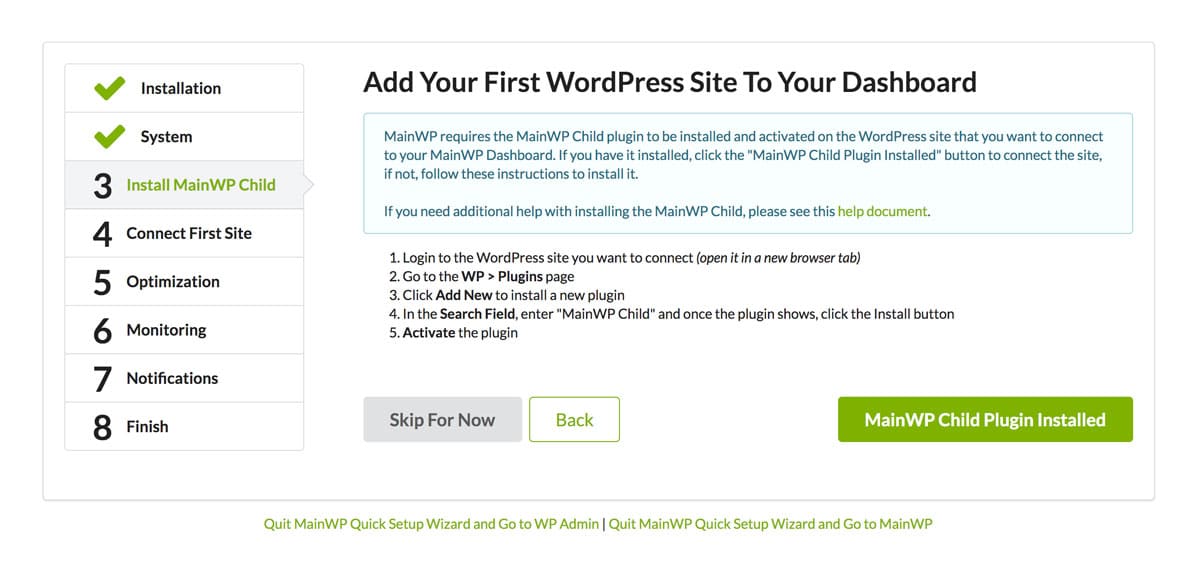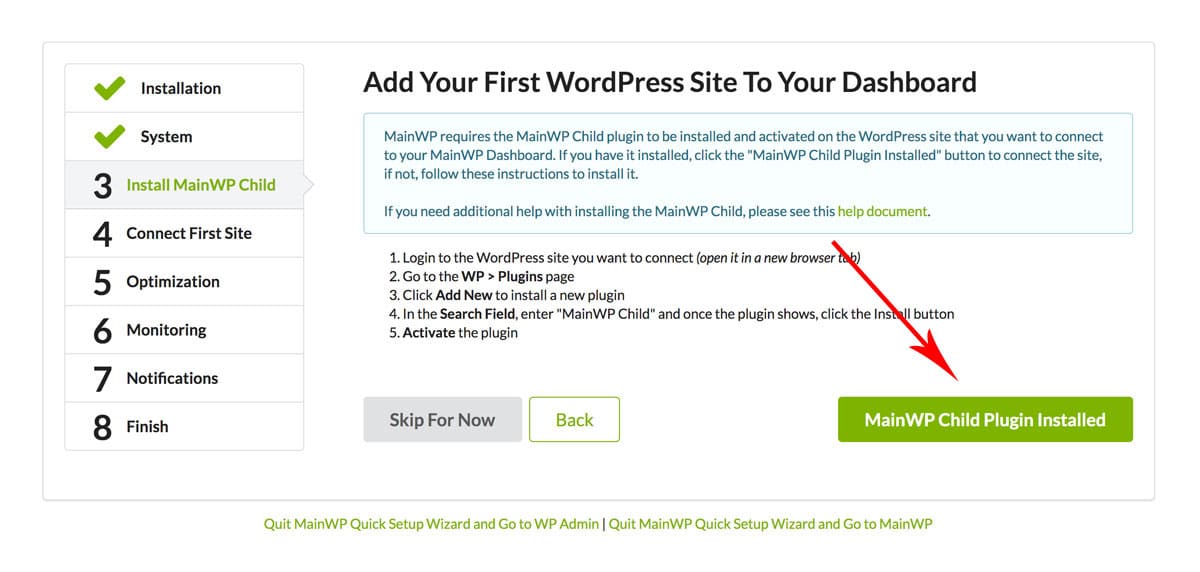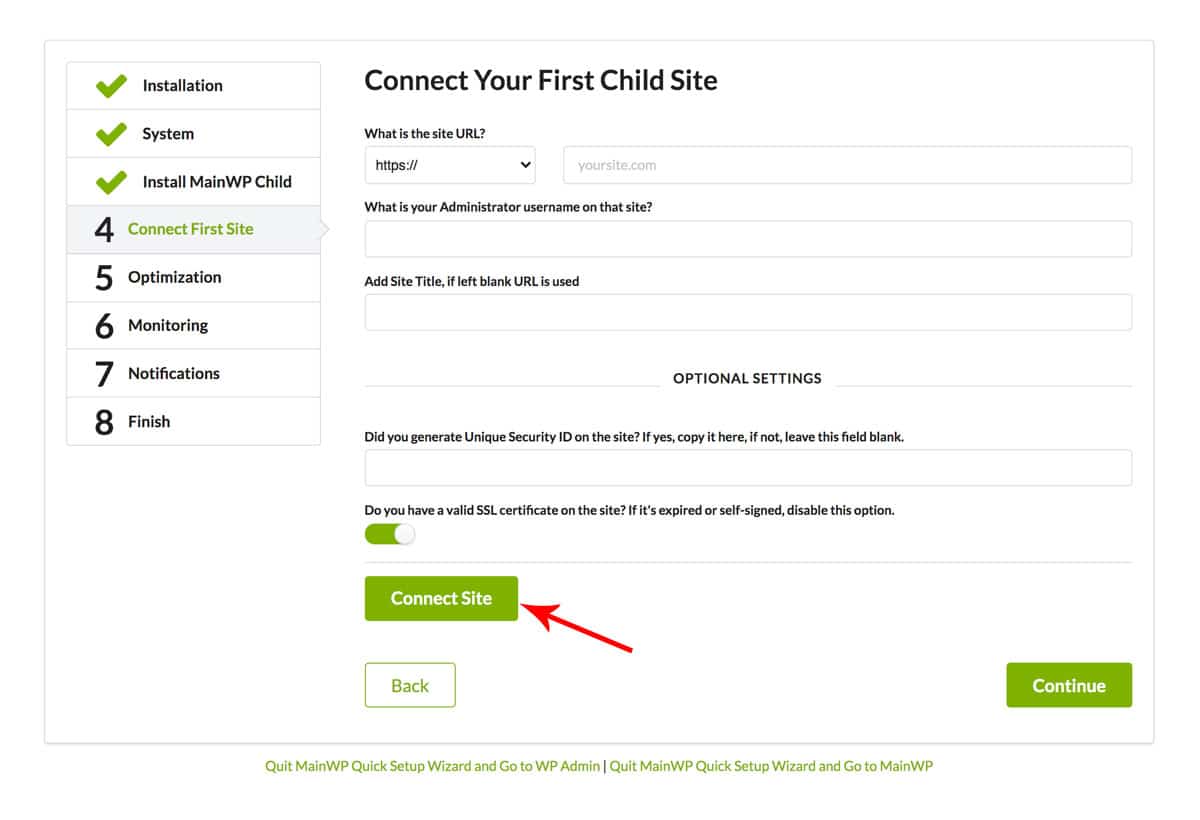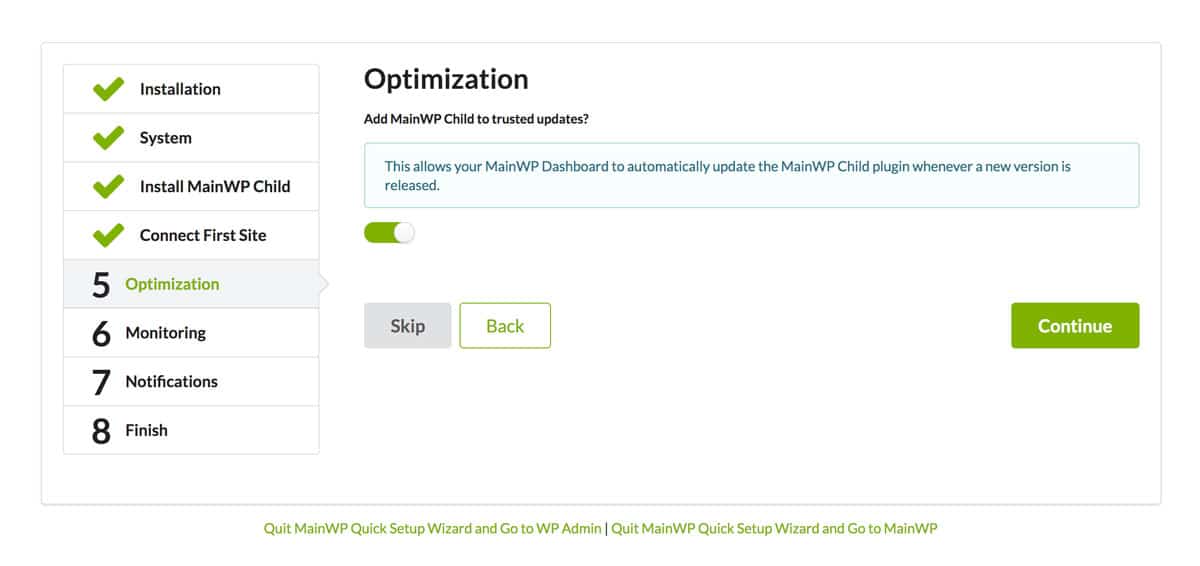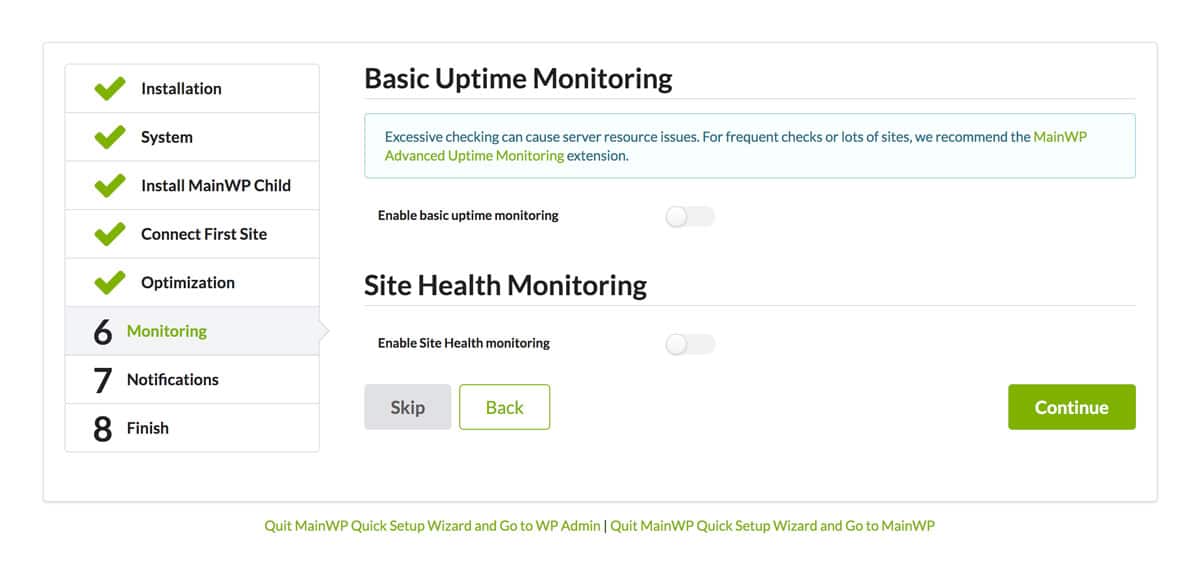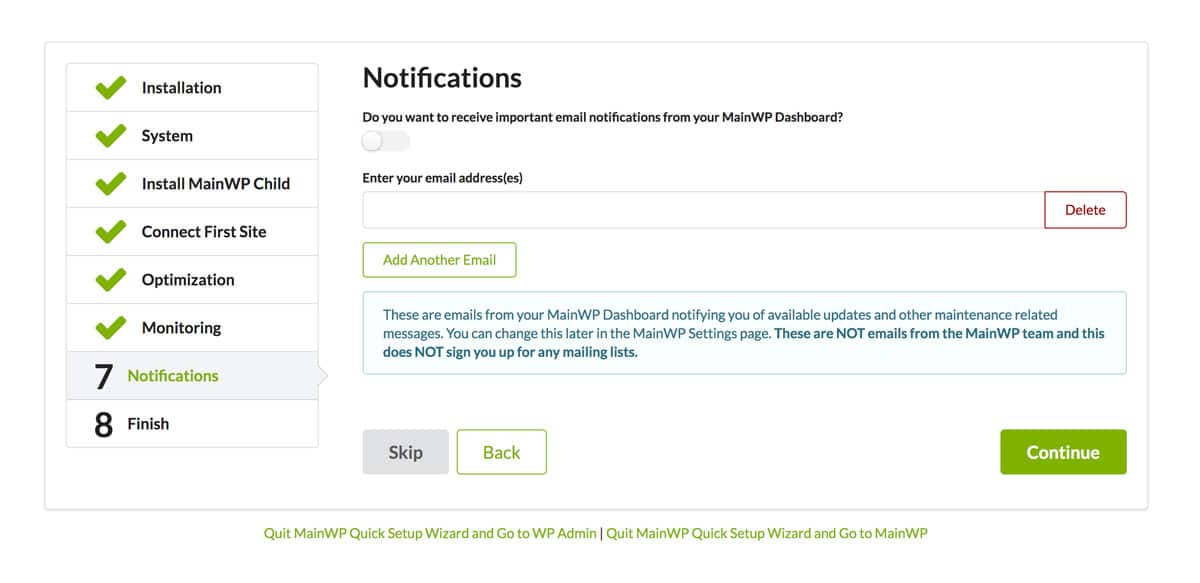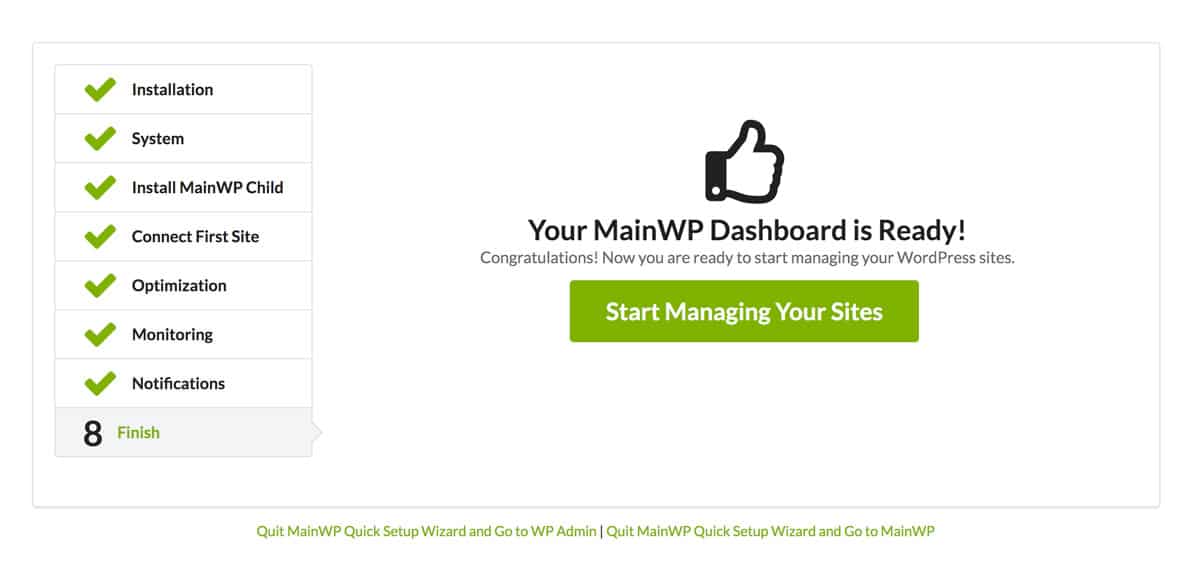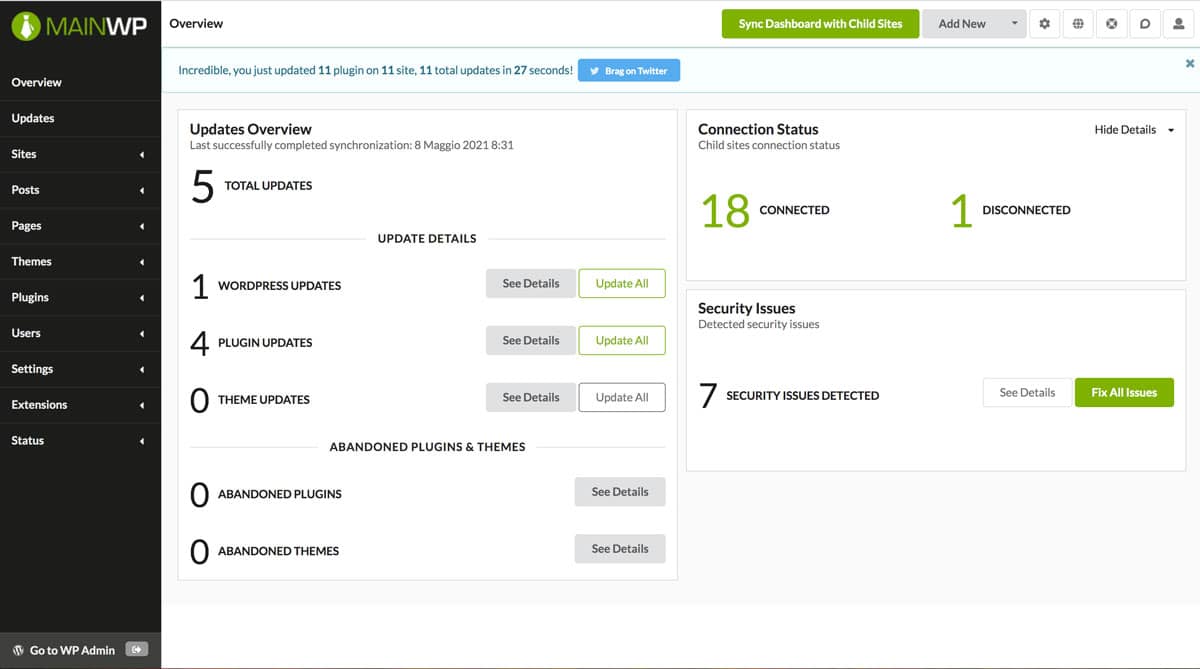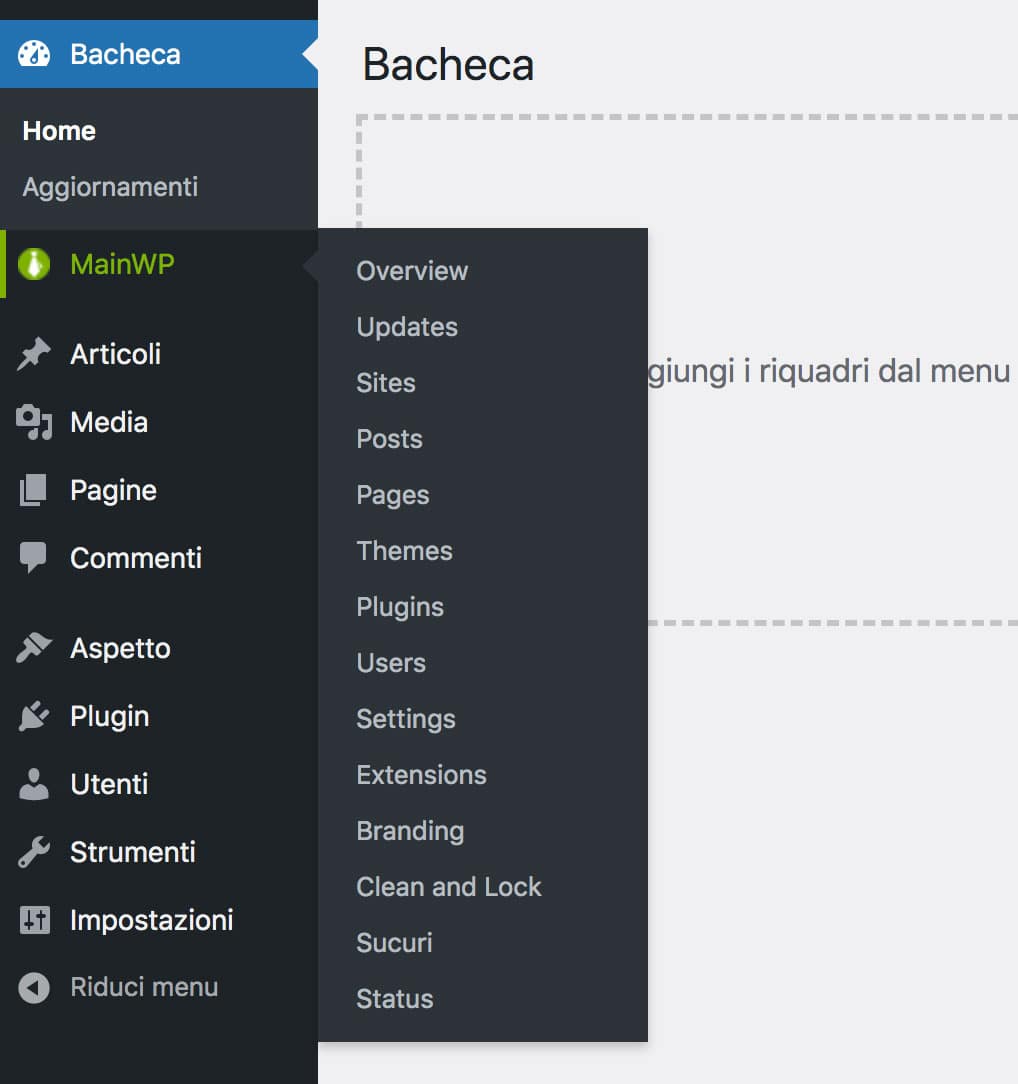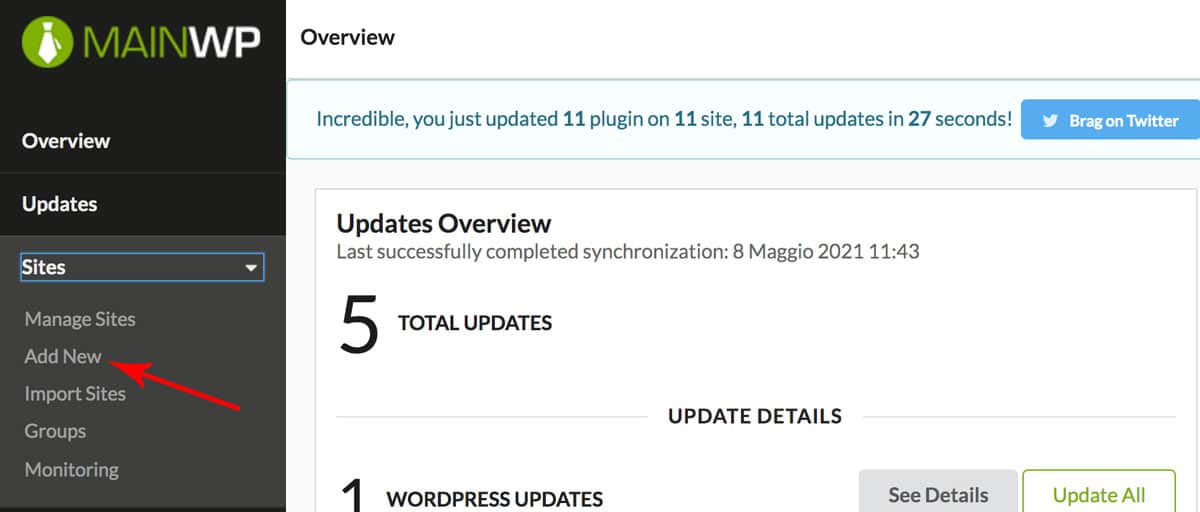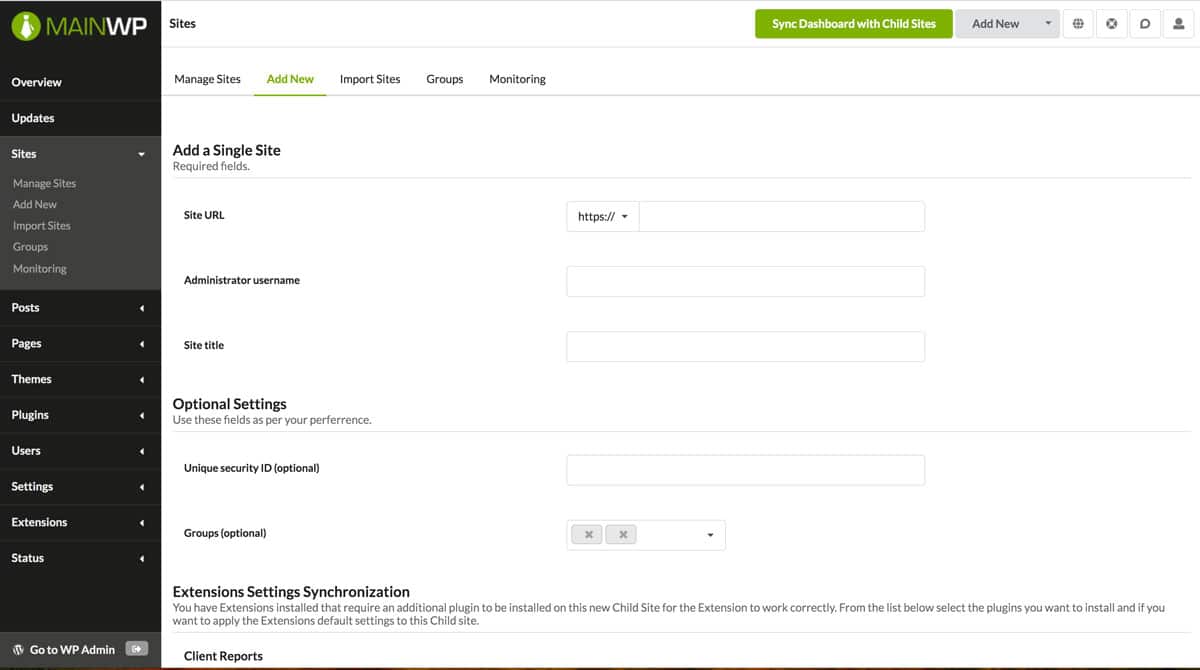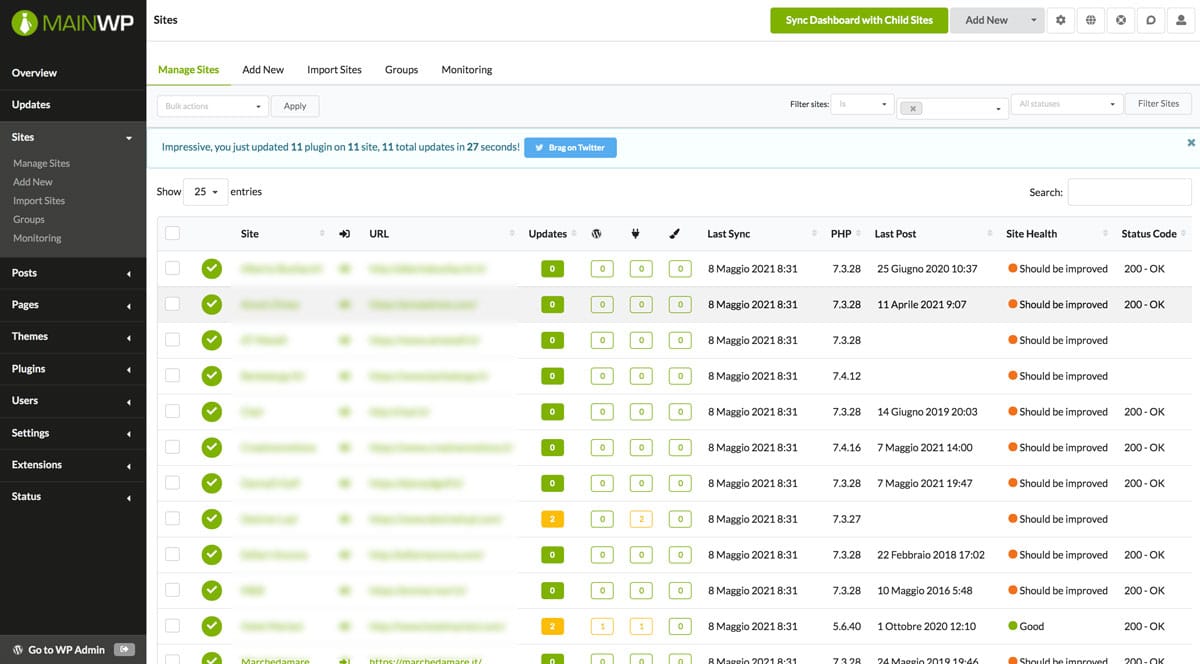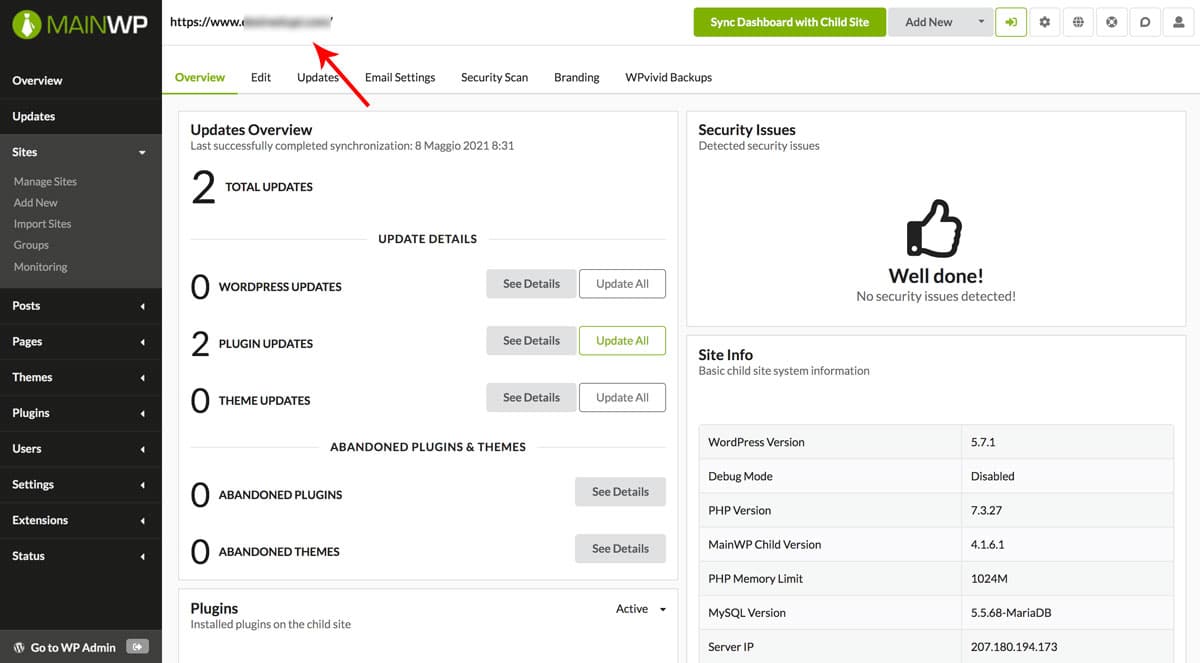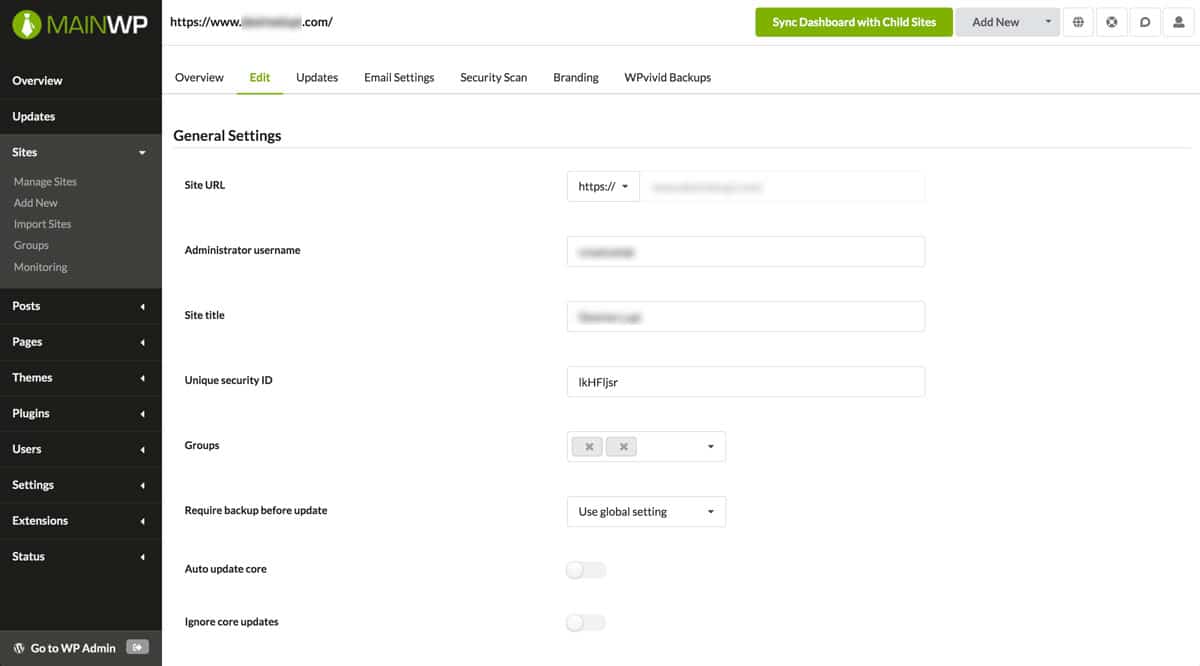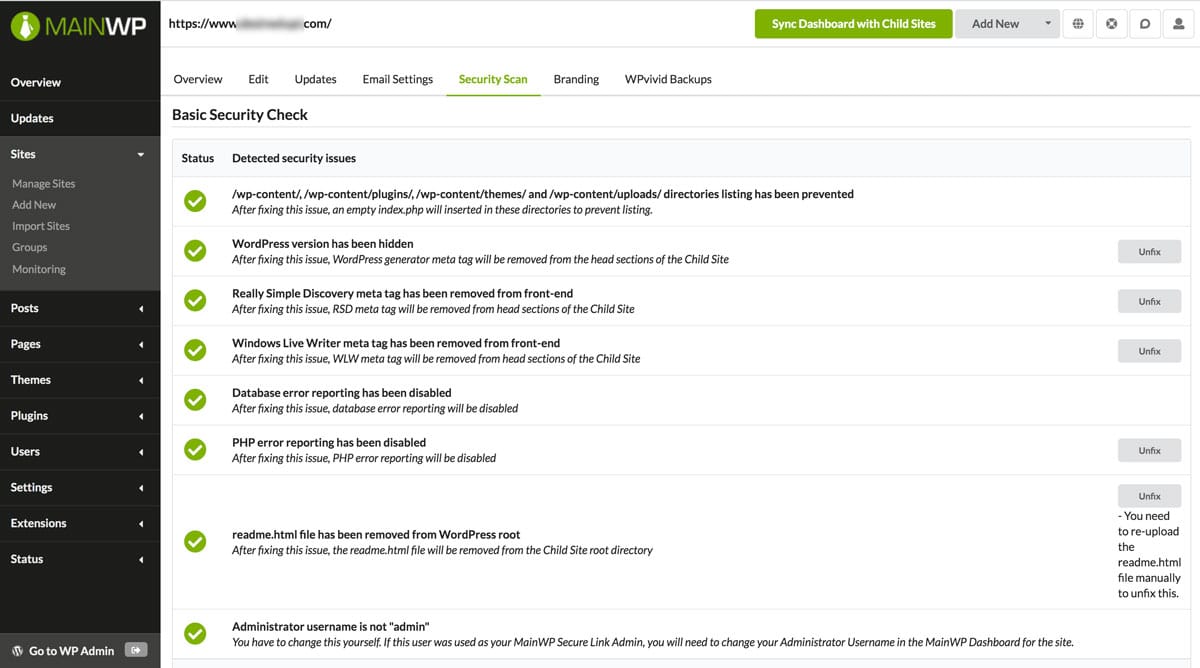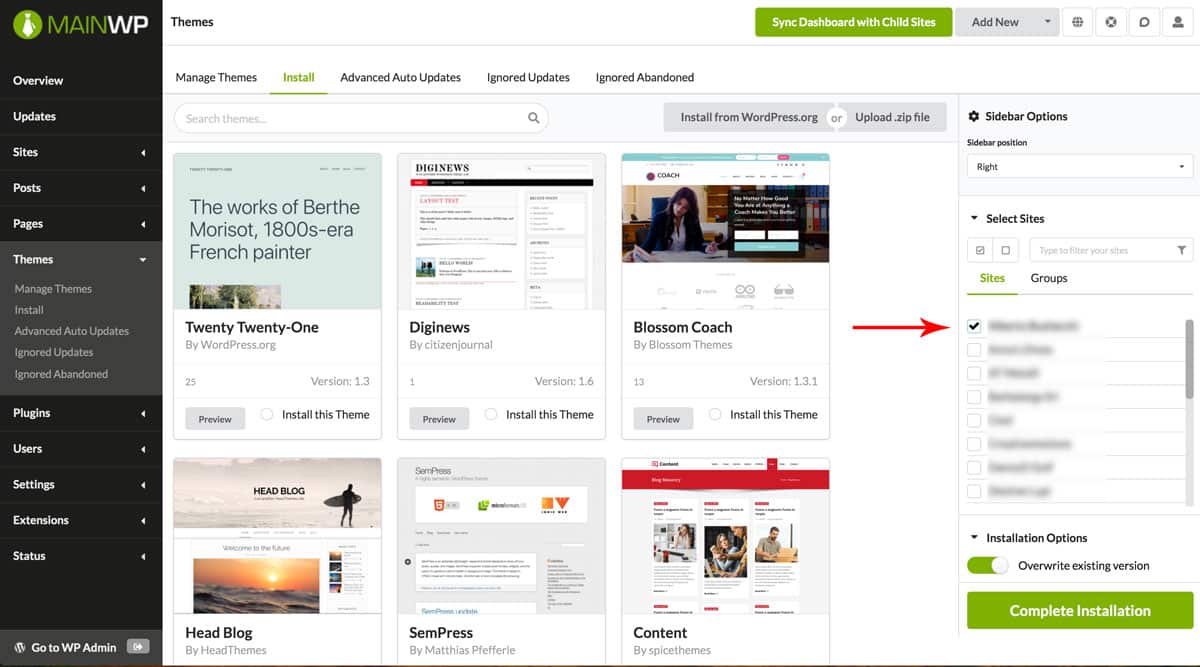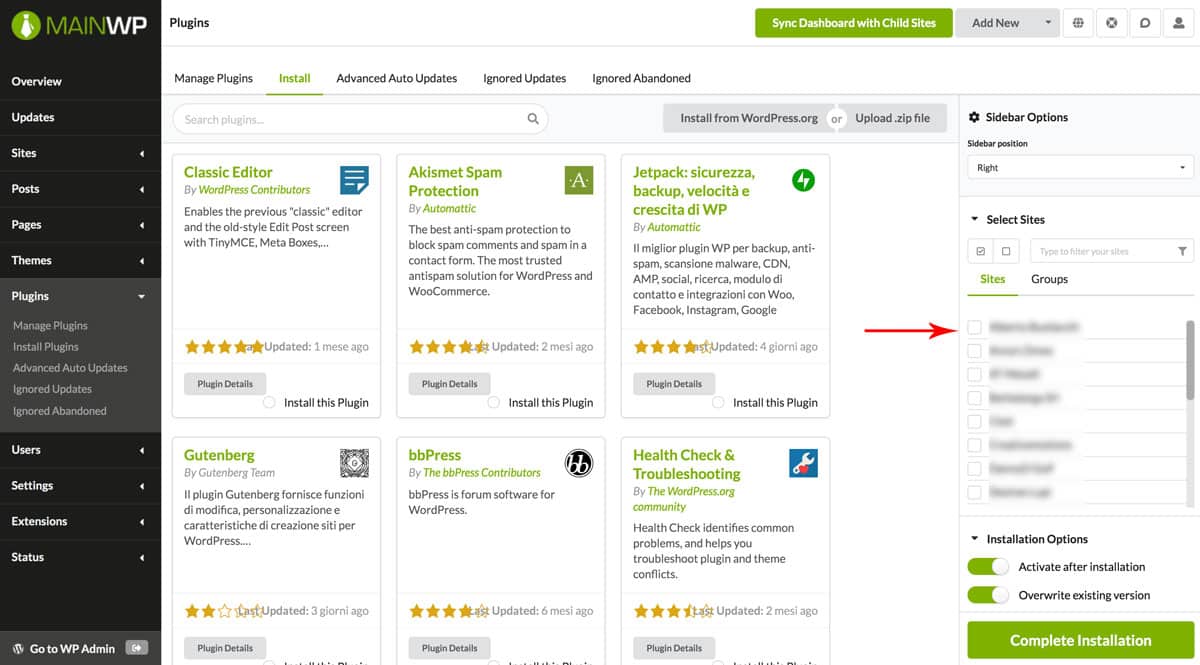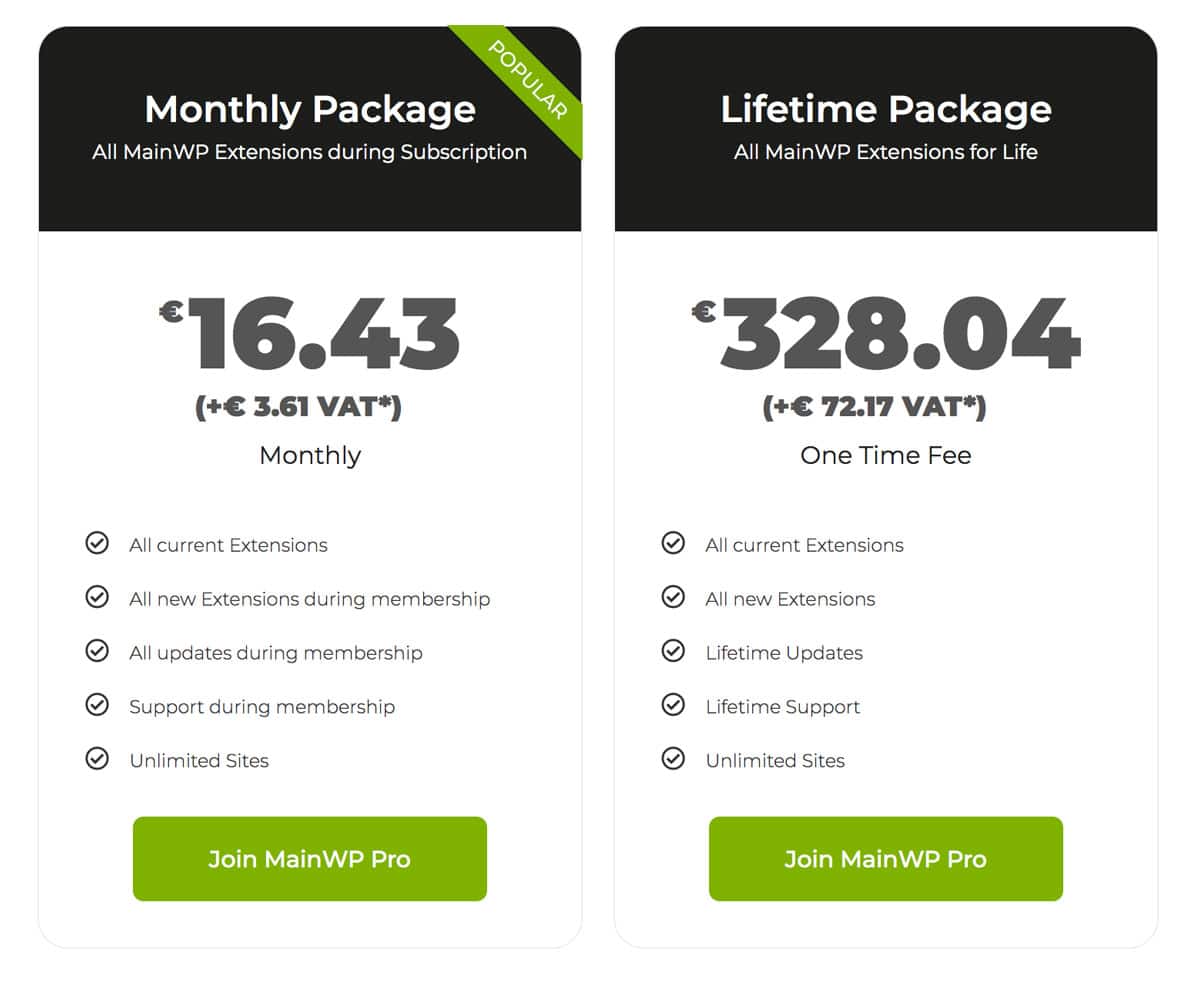Se hai un’agenzia web che amministra numerosi siti WordPress, gestirli tutti singolarmente può impegnare parecchio tempo. Ma la vita è troppo breve per accedere alla dashboard di WordPress separatamente su schede diverse, non è vero?
Per superare il problema, WordPress ha lanciato la funzione WordPress Multisite nel 2010. Questa funzionalità aiuta gli utenti di WordPress a creare un’intera rete di siti che puoi controllare da un unica dashboard di WordPress. L’unica limitazione alla gestione di più siti WordPress da una dashboard è che tutti i siti web dovrebbero trovarsi sullo stesso server.
Ma cosa succede se si desidera collegare diversi siti WordPress ospitati su diversi provider di hosting? Bene, questa guida è per te!
In questo tutorial utilizzando il plugin MainWP per WordPress, vedremo come gestire più siti WordPress da una singola dashboard.
Cominciamo.
Cos’è il plugin MainWP?
MainWP è un plugin di gestione siti WordPress sviluppato da Dennis Dornon e dal suo team. È diverso da WordPress Multisito , dove una singola installazione di WordPress controlla diversi siti secondari.
MainWP è ideale per le agenzie responsabili della gestione di diversi siti WordPress del cliente. Elimina il fastidio di accedere separatamente a ciascuna singola dashboard.
Vediamo il plugin in dettaglio.
Recensione del plugin MainWP
Installazione e configurazione
Di seguito sono riportate alcune delle funzionalità più importanti offerte da MainWP:
- Connetti siti WordPress illimitati
- Accesso amministratore con 1 clic
- Molteplici soluzioni di backup
- Plugin, temi e gestione degli utenti da un’unica istanza
- Aggiornamenti semplici
- Monitoraggio del tempo di attività
- Controlli e correzioni di sicurezza e vulnerabilità
- Self-hosted e Open Source
- E molto di più.
– Installa e attiva il plugin
Sono due i plugin MainWP.
- MainWP Dashboard : installa il plugin MainWP Dashboard su un sito web che desideri sia la sala di controllo per tutti i siti WordPress collegati.
- MainWP Child : per connettere un sito WordPress al sito della dashboard principale, è necessario installare il plugin MainWP Child .
Prima di approfondire le funzionalità dello strumento, installiamo il plugin MainWP Dashboard . Suggerirei di installarlo su un sito web WordPress, che non utilizzerai per nessun altro scopo. Tienilo separato! Nel mio caso, lo installerò sul sito web 1.
Accedi alla dashboard di amministrazione di WordPress, vai su Plugin -> Aggiungi nuovo, cerca MainWP Dashboard, installalo e attivalo. Una volta terminato, ti verrà chiesto di configurare il plugin per gestire più siti WordPress.
Configurare MainWP
La configurazione del plugin MainWP Dashboard è un processo passo passo molto semplice ed intuitivo. Puoi semplicemente impostare il plugin in base alle tue esigenze seguendo i passaggi sottostanti.
– Installazione
Poiché il nostro sito web è ospitato su un provider di hosting cloud (non localhost) sceglieremo l’ opzione ” web Host “.
– Sistema
Prima di installare il plugin MainWP Dashboard sul tuo sito web WordPress, devi eseguire un controllo del sistema. Il controllo del sistema rileva i criteri del server richiesti da MainWP Dashboard per funzionare correttamente con il tuo sito WordPress.
Dato che utilizziamo un server completamente compatibile con MainWP Dashboard, tutti i test sono stati superati senza passare per alcuna configurazione manuale. Se uno dei test menzionati di seguito fallisce, puoi chiedere al tuo provider di hosting di risolverli.
– Installa MainWP Child
Come accennato in precedenza, è necessario installare il plugin MainWP Child sul sito web WordPress che si desidera connettere alla dashboard di MainWP.
Ho effettuato l’accesso al mio sito web 2 e ho installato il plugin MainWP Child, ed ecco il messaggio che ho ricevuto.
Il plugin MainWP Child è stato installato con successo. Torniamo alla dashboard di MainWP e facciamo clic su MainWP Child Plugin Installed.
– Connetti primo sito
Ora è il momento di connettere il mio sito web 2 alla dashboard di MainWP. Immetti i dettagli richiesti e fai clic su Connetti sito.
Se i dettagli richiesti sono corretti, riceverai un messaggio di successo.
Ora fai clic sul pulsante Continua per passare alla fase successiva.
– Ottimizzazione
MainWP Dashboard può aggiornare automaticamente i plugin MainWP Child. Abilita questa opzione se lo desideri e fai clic sul pulsante Continua.
– Monitoraggio
Con MainWP, puoi anche monitorare il tempo di attività del sito e il controllo dello stato del sito. Questa opzione ti aiuta a monitorare la salute generale del tuo sito web dei siti child secondo la frequenza impostata.
– Notifiche
MainWP verifica la disponibilità di aggiornamenti e raccoglie altri messaggi relativi alla manutenzione e te li invia tramite e-mail. Inserisci tutti gli indirizzi email che desideri per ricevere gli aggiornamenti.
– Fine
Ecco fatto, hai finito la configurazione del plugin MainWP Dashboard. Fai clic su Start Managing Your Sites.
Caratteristiche
La dashboard è ricca di preziose funzionalità che tornano utili durante la gestione di più siti WordPress. L’obiettivo principale di MainWP è la comodità di gestire più installazioni individuali di WordPress da una singola dashboard.
Tutti i dettagli sono piuttosto semplici. Tuttavia, ho evidenziato le aree essenziali e le ho contrassegnate.
- Overview: la schermata corrente è una panoramica di tutti i siti web collegati. Ogni volta che desideri visualizzare un riepilogo, fai clic sulla scheda Overview dal riquadro di sinistra.
- Nuovo sito: puoi aggiungere nuovi siti da qui. Ti porterà al pannello per inserire i dettagli richiesti per aggiungere un nuovo sito web.
- Sync Dashboard with Child Sites: recupererà gli ultimi aggiornamenti da tutti i siti web secondari.
- Go to wp Admin: ti porterà alla dashboard di WordPress.
MainWP Dashboard all’interno della Dashboard di WordPress
Puoi utilizzare MainWP Dashboard direttamente dalla Dashboard di WordPress. Cerca MainWP nel menu di amministrazione e passaci sopra. Come puoi vedere, tutti gli elementi sono gli stessi che abbiamo visto prima nella dashboard di MainWP. Il primo elemento, “Overview”, ti porterà alla dashboard di MainWP.
Diamo uno sguardo più da vicino alle funzionalità che MainWP offre ai suoi utenti.
Amministrazione del sito
La gestione del sito è la caratteristica chiave di MainWP e, con questa funzione, puoi controllare più dashboard di WordPress senza accedere a ciascuna di esse singolarmente.
Aggiungi un nuovo sito
Per aggiungere un nuovo sito, è necessario installare il plugin MainWP Child su tutti i siti web che si desidera gestire. Consente al plugin MainWP Dashboard di comunicare con i tuoi siti child. Accedi al tuo sito child, installa e attiva il plugin come ho fatto prima.
Ora torna alla dashboard centralizzata (MainWP Dashboard).
È ora di aggiungere siti (siti secondari) che devono essere controllati dalla nostra dashboard centralizzata. Per aggiungere un nuovo sito web, vai su Sites -> Add New sotto MainWP dal riquadro a sinistra del pannello di amministrazione di WordPress.
Compila tutti i campi obbligatori e fai clic su Test Connection per verificare se tutto è corretto. Quindi, fai clic su Add Site in basso a destra, ci vorranno solo pochi istanti per sincronizzare il sito web completo da gestire.
Diamo un’occhiata al sito aggiunto. Vai su Sites -> Manage Sites. Seguendo i passaggi sopra menzionati, ecco come appariranno i siti web collegati:
Nota : puoi aggiungere un numero illimitato di siti utilizzando il metodo sopra.
Gestione del sito aggiunto
Come abbiamo visto in precedenza, MainWP Dashboard ti consente di gestire più siti WordPress utilizzando un’unica dashboard.
Fai clic su un URL di un sito web come nello screenshot sopra per accedere alle sue impostazioni. Ecco alcune delle altre opzioni che possono aiutarti a controllare i siti web aggiunti. Otterrai una schermata come sopra. La freccia rossa mostra il sito web connesso che stai attualmente gestendo.
– Modifica
La scheda Modifica è la sala di controllo del tuo sito connesso. Puoi specificare cosa aggiornare e cosa non aggiornare e scegliere altre opzioni come il rilevamento SSL e se il tuo sito web utilizza htaccess per la protezione , questa è l’area in cui puoi fornire le credenziali della password .htaccess.
– Aggiornamenti
Se è disponibile un aggiornamento, verrà elencato qui. Puoi controllare se aggiornare il core di WordPress, un plugin o un tema specifico.
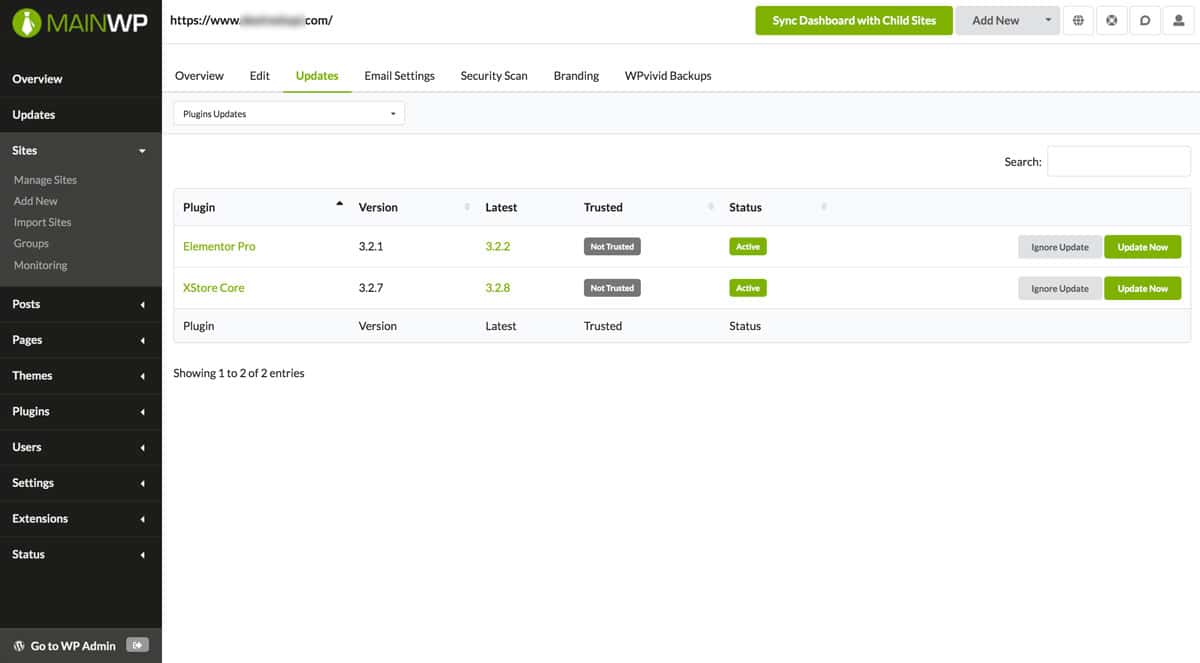
– Scansione di sicurezza
Oltre a questi suggerimenti per proteggere un sito WordPress , suggeriamo di scansionare regolarmente i tuoi siti web. Il plugin MainWP Dashboard fornisce un’eccellente funzione di scansione, che analizza il tuo sito per vulnerabilità, correzioni, ecc. Non solo, suggerisce anche miglioramenti per il sito web e consente di risolverli con un solo clic.
– Gestione post
Il plugin MainWP Dashboard può anche gestire i post di tutti i siti web collegati. Passa alla scheda Post sotto l’etichetta MainWP dal pannello di sinistra. Nella scheda Manage Posts, guarda sul lato destro, seleziona un sito e fai clic su Show Posts L’azione recupererà tutti i post su quel particolare sito. Puoi modificare, cestinare, visualizzare e persino annullare la pubblicazione di post.
La scheda successiva, Add New crea un nuovo post e lo pubblica sul sito pertinente.
– Gestione pagine
Proprio come per i post, il plugin MainWP Dashboard può anche gestire le pagine di tutti i siti collegati. Passa a Pages sotto l’etichetta MainWP. Seleziona un sito web, quindi Show Pages; tutte le pagine presenti sui siti web selezionati verranno elencate qui. Puoi gestire tutte le pagine dalla dashboard di MainWP. Puoi anche pubblicare una pagina accedendo alla scheda Add New.
Gestione dei temi e dei plugin
Il plugin MainWP Dashboard consente inoltre di installare, aggiornare e gestire temi di un determinato sito sull’intera rete di tutti i siti collegati. Passa alla scheda Manage Themes sotto l’etichetta MainWP.
Questa opzione può installare un nuovo tema per il sito child desiderato o aggiornare i temi esistenti.
Proprio come i temi, il plugin MainWP Dashboard ti consente di gestire anche i plugin. È possibile installare, aggiornare e gestire i plugin su un sito particolare e sulla rete di tutti i siti child.
Altre caratteristiche utili
– Gestione utenti
Che ne dici di gestire tutti gli utenti WordPress di un sito web specifico o più siti collegati da una singola istanza? Il plugin MainWP Dashboard ti consente di aggiungere, aggiornare, eliminare qualsiasi utente di qualsiasi sito collegato.
– Impostazioni
La scheda delle impostazioni è composta da tutte le configurazioni che abbiamo settato durante l’installazione del plugin. Ci sono anche alcune impostazioni più avanzate che non consigliamo di modificare. Se però sei sicuro delle modifiche da attuare, vai avanti e sfrutta al massimo la configurazione avanzata di MainWP.
– Informazioni sul server
Infine, abbiamo una scheda delle informazioni sul server che recupera tutte le informazioni del tuo server e mostra se è configurato correttamente o meno. Se le impostazioni vengono corrette come richiesto dal plugin MainWP Dashboard, vedrai un pulsante verde denominato Pass se qualcosa deve essere corretto. Evidenzierà, cercherà la guida pertinente nel centro assistenza di MainWP e lo risolverà. L’altra soluzione è chiedere al tuo provider di hosting di risolvere il problema correlato.
MainWP può anche rilevare le impostazioni del server per un determinato sito se il tuo sito child si trova su un provider di hosting diverso.
Prezzi MainWP
MainWP è gratuito e il bundle predefinito è dotato di funzionalità sufficienti per gestire più dashboard di WordPress. Tuttavia, se hai bisogno di funzionalità più avanzate, puoi iscriverti ai piani professionali. Ogni piano viene fornito con un pacchetto completo di estensioni (vendute anche separatamente), aggiornamenti e supporto.
Conclusione
WordPress è piuttosto rinomato per la sua flessibilità e il numero di soluzioni che presenta con temi e plugin. È possibile creare più siti WordPress su un server utilizzando la funzionalità WordPress Multisite o gestire più siti WordPress da una dashboard utilizzando MainWP Dashboard e i plugin MainWP Child.
Buon lavoro!